緊急事態が発生した場合、慎重すぎることはありません。Apple Watchは、起こりうる緊急事態の多くで役立ちます。
これらの機能を使用する必要がないことを願っていますが、緊急事態に備えてApple Watchを準備する方法を紹介します。
1. Apple WatchでメディカルIDを共有する
Apple WatchのメディカルIDは、試してみるべきApple Watchの隠された機能の1つです。メディカルIDを使用すると、緊急事態が発生した場合、血液型、アレルギー、共有する必要がある病状や医学的メモなど、重要な健康情報を他の人が確認できます。
さらに、その場で会話できない場合に備えて、Apple Watchから誰でもメディカルIDにアクセスできるようにすることができます。手順は次のとおりです。
iPhoneでメディカルIDへの緊急アクセス権を付与する方法
- Watchアプリを開きます。
- 下にスクロールしてヘルスに進みます。
- メディカルIDを選択します。
- 画面の右上隅にある編集をタップします。
- 下にスクロールして、緊急アクセスの下にあるロック時に表示をオンにします。

Apple WatchでメディカルIDへの緊急アクセス権を付与する方法
- Apple Watchのデジタルクラウンを押します。
- 設定に進みます。
- 下にスクロールしてヘルスを選択します。
- メディカルIDをタップします。
- 一番下までスクロールしてメディカルIDを編集をタップします。
- もう一度一番下までスクロールしてロック時に表示をタップします。
- ロック時に表示をオンにします。

これで完了です。これで、Apple Watchのサイドボタンを長押しして、メディカルIDを左にスワイプするだけで、あなたまたは他の誰でもメディカルIDにアクセスできるようになります。
2. Apple Watchの転倒検出機能を使用する
Apple Watchの最高の健康機能の1つは、転倒検出機能です。転倒検出機能は、エクストリームスポーツを好む人や転倒しやすい人にとって非常に便利な機能です。この機能を使用すると、その名前が示すように、Apple Watchはあなたが転倒したかどうかを認識できます。
転倒した場合、Apple Watchは大丈夫かどうかを尋ねます。しばらく経っても応答がない場合、Apple Watchは緊急電話をかけます。さらに、緊急連絡先に事故に遭った可能性があることをメッセージで知らせ、あなたの居場所を共有します。
まだ使用していない場合、Apple Watchで転倒検出を有効にする方法は次のとおりです。
iPhoneで転倒検出を有効にする方法
- Watchアプリを開きます。
- 下にスクロールして緊急SOSを選択します。
- 転倒検出をオンにします。

Apple Watchで転倒検出を有効にする方法
- デジタルクラウンを押してホーム画面に進みます。
- 設定に進みます。
- 下にスクロールしてSOSを選択します。
- 転倒検出をタップします。
- 転倒検出をオンにします。

iPhoneまたはApple Watchを使用している場合、Apple Watchが転倒を検出するタイミングを2つ選択できます。
常にオンを選択すると、Apple Watchは常に転倒を検出します。ワークアウト中のみを選択すると、Apple Watchは自分が運動していることを認識している場合にのみ転倒を検出します。
転倒検出は転倒するたびに検出できない場合があることに注意してください。そのため、転倒した場合はApple Watchを信頼しないことをお勧めします。同様に、非常に活動的な人は、与える影響により転倒検出が作動する可能性が高くなります。
3. 緊急連絡先を追加する
初心者向けのApple Watchのヒントの1つは、緊急連絡先を追加する方法です。友人、家族、愛する人など、緊急連絡先として追加することで、Apple Watchや他の人が緊急事態に誰に連絡すればよいかを知ることができます。連絡先を追加するには、次のようにメディカルIDを編集する必要があります。
iPhoneで緊急連絡先を追加する方法
- Watchアプリを開きます。
- 下にスクロールしてヘルスに進みます。
- メディカルIDをタップします。
- 画面の右上隅にある編集をタップします。
- 下にスクロールして緊急連絡先を追加を選択します。
- 追加する連絡先を選択します。
- その人と関係を選択します。
- すべての緊急連絡先を追加したら、右上隅の完了をタップします。

緊急連絡先を削除する場合は、連絡先の左側にあるマイナスボタンをタップして、削除をタップするだけです。
Apple Watchで緊急連絡先を追加する方法
- デジタルクラウンを押して設定に進みます。
- 下にスクロールしてヘルスを選択します。
- メディカルIDをタップします。
- 下にスクロールしてメディカルIDを編集をタップします。
- さらに1回下にスクロールして、緊急連絡先の下にある緊急連絡先を追加をタップします。
- 連絡先を選択します。
- その人と関係を選択します。
- 緊急連絡先の追加が完了したら、画面の右上隅にある完了をタップします。

Apple Watchを使用して緊急連絡先を削除するには、緊急連絡先を左にスワイプして、右側の赤色のXボタンをタップする必要があります。
メディカルIDの健康情報を更新する
iPhoneでApple IDを設定することは1つのことです。しかし、緊急時に人々に助けを求めるには、健康情報を最新の状態に保つことを検討する必要があります。これには、他の人が必要だと思う新しい薬や病状メモを追加することが含まれます。方法は次のとおりです。
iPhoneで健康情報を変更する方法
- Watchアプリを開きます。
- 下にスクロールしてヘルスに進みます。
- メディカルIDを選択します。
- 右上隅にある編集をタップします。
- すべての変更を加えて健康情報を更新します。
- 画面の右上隅にある完了をタップします。

Apple Watchで健康情報を変更する方法
iPhoneでメディカルIDを更新することをお勧めしますが、その方がはるかに簡単ですが、Apple Watchで健康情報を更新することもできます。
- デジタルクラウンを押して設定に進みます。
- 下にスクロールしてヘルスを選択します。
- メディカルIDをタップします。
- 下にスクロールしてメディカルIDを編集をタップします。
- メディカルIDを更新するために必要なすべての変更を加えます。
- 右上隅にある完了をタップします。

Siriを使用して緊急連絡先に電話をかける
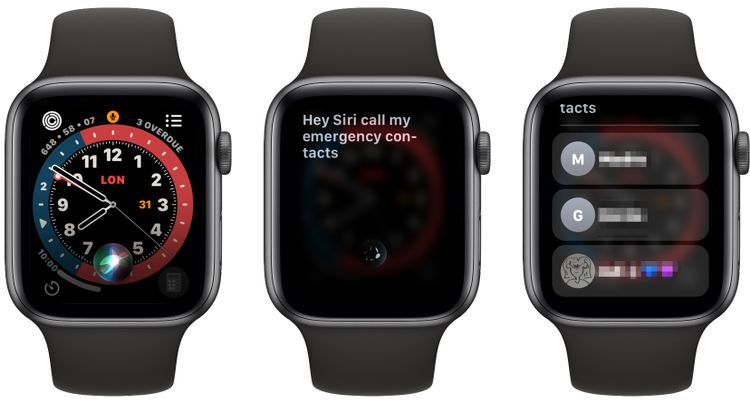
Siriは、Apple Watchから直接緊急連絡先に電話をかけるお手伝いをします。「Hey, Siri, call my emergency contact」と言うだけで、Apple Watchがすべてを実行します。
常に推奨される複数の緊急連絡先がある場合は、名前を言ったりApple Watchでタップしたりして、電話をかけたい連絡先を選択する必要があります。
緊急事態にApple Watchを使用する
Apple Watchは生活をより便利にする方法が数多くありますが、緊急時に安全を確保するための強力なツールでもあります。これらのヒントを使用する必要はないことを願っていますが、よく言われるように、安全に越したことはありません。
コメントする